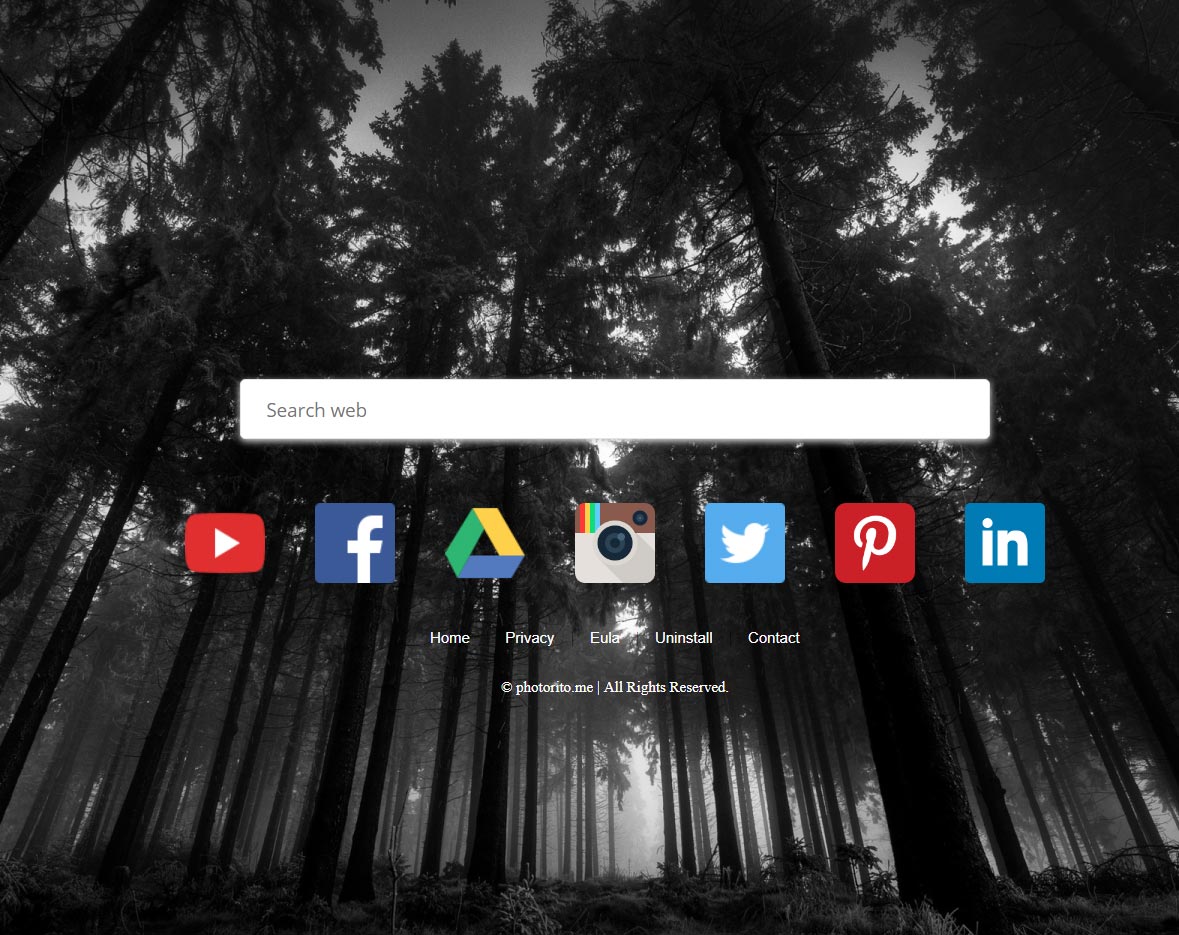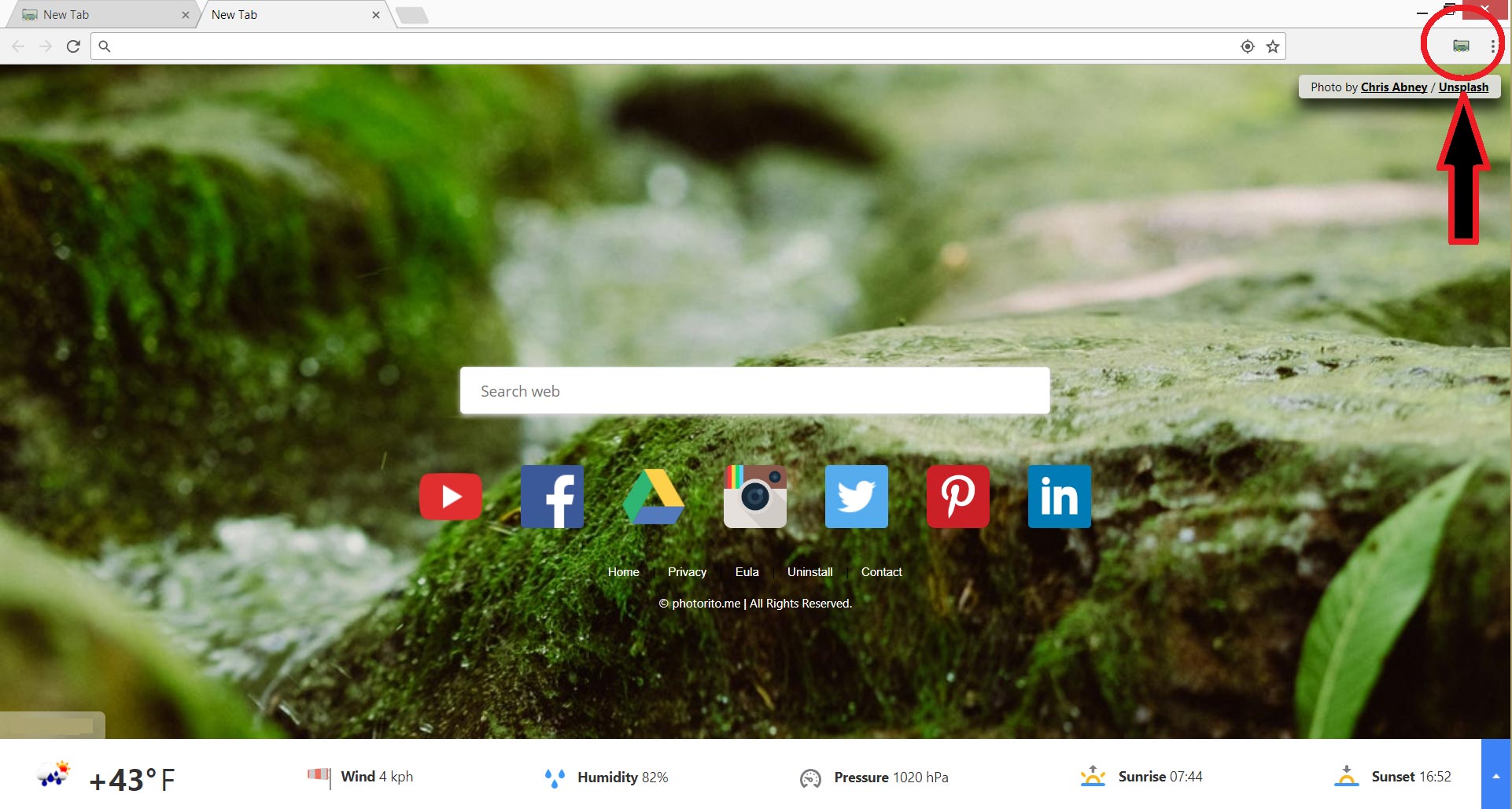Photorito.me è il dominio di un motore di ricerca che interessa bufala utenti. Il sito web discutibile può offrire per scaricare un estensione Chrome e visualizza varie pubblicità. Si potrebbe causare redirect alla sua home page durante le sessioni di navigazione on-line a causa di un programma potenzialmente indesiderato installato sul PC. Attualmente, esso si rivolge in primo luogo gli utenti del browser Google Chrome. Tuttavia, può influenzare altri browser popolari come Mozilla Firefox, Internet Explorer, Opera, Safari, ed Edge. Browser interessati potrebbero essere modificate le impostazioni sulla homepage, la nuova scheda, e il motore di ricerca predefinito.
Questo articolo si riferisce al processo di rimozione Photorito.me reindirizzare da tutti i browser colpite e PC.

Sommario minaccia
| Nome | Photorito.me |
| Tipo | Dirottatore del browser, PUP |
| breve descrizione | Il redirect dirottatore può cambiare la home page, motore di ricerca e nuova scheda su ogni applicazione browser si possiede. |
| Sintomi | la home page, nuova scheda e motore di ricerca di tutti i browser passerà a Photorito.me. Si verrà reindirizzati e poteva vedere contenuti sponsorizzati. |
| Metodo di distribuzione | Installazioni freeware, pacchetti in bundle |
| Detection Tool |
Verifica se il tuo sistema è stato interessato da malware
Scarica
Strumento di rimozione malware
|
| Esperienza utente | Iscriviti alla nostra Forum per discutere Photorito.me. |

Photorito.me - modi di consegna
La consegna dei Photorito.me reindirizzare potrebbe accadere attraverso bundle software che installano PUP (programmi potenzialmente indesiderati) in modi ombrosi. Spesso i programmi freeware offerti su vari siti torrent comprendono componenti aggiuntivi nelle loro configurazioni di installazione. La maggior parte dei casi tali componenti rimangono nascosti negli Advanced o installazione personalizzata impostazioni che gli utenti tendono a trascurare. Quindi, seguendo la procedura di configurazione regolari, è possibile impercettibile installare un programma potenzialmente indesiderato. Così si dà il consenso al programma di modificare le impostazioni del browser installati. poi, Photorito.me reindirizzare inizia a comparire su ogni lancio del browser interessata. Il reindirizzamento può verificarsi anche a causa di un'estensione per il browser installato dal PUP.
Per evitare tali postumi indesiderati è solo bisogno sempre di scegliere il modo in cui Avanzate per installare ogni nuovo programma. Un altro modo di stare lontano da dirottatori fastidiosi come Photorito.me è una scansione del programma di installazione con uno strumento anti-malware prima del suo lancio. Dopo la scansione, sarete informati se ci sono file potenzialmente indesiderati o nocivi in modo da poter procedere con il processo di installazione in modo sicuro.

Photorito.me - In Depth Analysis
Photorito.me redirect è un motore di ricerca bufala che dirotta la home page, la nuova scheda e il motore di ricerca predefinito di Google Chrome Browser. Può apparire anche su altri browser più diffusi come Mozilla Firefox, Internet Explorer, Safari, Bordo, Opera, etc.
Anche se sembra un sito web affidabile per la bella navigazione e l'esperienza di ricerca con un sacco di funzioni utili, esso è considerato come un tipico browser hijacker. Come uno, ti costringe a utilizzare i suoi servizi da redirect costante al proprio dominio. Lo scopo principale di Photorito.me reindirizzare è quello di raccogliere quante più informazioni possibile formare i propri utenti in modo da poter poi avviare la fornitura di contenuti sponsorizzati.
Avere in mente che se si nota la presenza di photorito.me nel tuo browser c'è reale possibilità che l'estensione Photorito è già stato installato senza chiedere il permesso. Una volta che l'estensione viene aggiunta al browser Google Chrome si può:
- Leggere e modificare tutti i dati sui siti web visitati
- Sostituire la pagina che viene visualizzata quando si apre una nuova scheda
- Modificare le impostazioni di ricerca per: photorito.me
- Rileva la tua posizione fisica
viene visualizzata l'icona estensione nell'angolo in alto a destra della barra di navigazione del browser interessata. La sua funzione è quella di aprire una nuova finestra scheda ogni volta che si fa clic. Un'altra caratteristica del prolungamento è quello di raccogliere sia tipo di persona e non personali delle informazioni su di voi e il vostro comportamento di navigazione. Poi le informazioni vengono utilizzate per la fornitura di contenuti sponsorizzati e pubblicità. Permette Photorito.me di generare risultati di ricerca personalizzati, nonché. Tuttavia, si prega di non cadere nella illusione che i risultati di ricerca più personalizzati significano quelle più accurate.
Fino a quando tutti i file sospetti, Estensioni, e plugin associati Photorito.me dirottatore sono in esecuzione sul vostro PC, le vostre sessioni di navigazione sarà davvero lenta. Se sommiamo tutti gli annunci fastidiosi crash del browser diventano questioni di tutti i giorni.

Photorito.me - Privacy Policy
politica sulla riservatezza è una sezione deve leggere che deve essere rivisto ogni volta che si arriva su un sito sconosciuto, come rivela il tipo di informazioni raccolte dal sito web e come sarà utilizzato. Il Photorito.me Privacy Policy è accessibile dal menu di navigazione in basso sulla sua homepage. Essa afferma che il sito è di proprietà della società cipriota AIR TB & CONSULTING LTD.
Ulteriori dichiarazioni rivelano che se si utilizza qualsiasi funzione del Photorito, servizi e siti web, l'utente accetta la raccolta di particolari informazioni personali e non personali. Qui di seguito potete vedere l'elenco di tutti i dettagli ottenuti dai Photorito.me reindirizzare:
- IP (Internet Protocol) indirizzo
- Tutte le informazioni si immettono sui domini Photorito o darli in qualsiasi altro modo
- Il tuo nome
- Genere
- Indirizzo e-mail
- Paese d'origine
- Il tipo di browser
- Il tuo nome
- Numero di telefono
- Età
- Occupazione
- Reddito familiare
- Cap
- Tutte le query di ricerca e siti web visitati
I dati potranno essere comunicati a fornitori di servizi di terze parti o partner di TB AIR & CONSULTING LTD. In aggiunta, l'azienda rischia di utilizzarlo per scopi pubblicitari.

Rimuovere Yeadesktop.com dirottatore del Browser
Per riassumere ne vale la pena per consentire la dubbia Photorito.me per ottenere tutte le informazioni di cui sopra solo perché si vede uno sfondo diverso ogni fantasia 6 ore della vostra navigazione? Bene, considerando che si perde la vostra privacy ed esporre tutto il sistema a rischio di intrusioni di malware vostra risposta dovrebbe essere NO.
Quindi, per ritrovare la vostra sicurezza online è bene rimuovere Photorito.me reindirizzare interamente da browser colpite e PC, nonché. La guida di rimozione qui sotto fornisce sia l'approccio manuale e automatico in modo da poter efficacemente eliminare il dirottatore e rimanere protetto in futuro.
- Windows
- Mac OS X
- Google Chrome
- Mozilla Firefox
- Microsoft Edge
- Safari
- Internet Explorer
- Interrompi i popup push
Come rimuovere Photorito.me da Windows.
Passo 1: Scansione per Photorito.me con SpyHunter Anti-Malware Strumento



Passo 2: Avvia il PC in modalità provvisoria





Passo 3: Disinstallare Photorito.me e relativo software da Windows
Passaggi di disinstallazione per Windows 11



Passaggi di disinstallazione per Windows 10 e versioni precedenti
Ecco un metodo in pochi semplici passi che dovrebbero essere in grado di disinstallare maggior parte dei programmi. Non importa se si utilizza Windows 10, 8, 7, Vista o XP, quei passi otterrà il lavoro fatto. Trascinando il programma o la relativa cartella nel cestino può essere un molto cattiva decisione. Se lo fai, frammenti di programma vengono lasciati, e che possono portare al lavoro instabile del PC, errori con le associazioni di tipo file e altre attività spiacevoli. Il modo corretto per ottenere un programma dal computer è di disinstallarlo. Per fare questo:


 Seguire le istruzioni di cui sopra e vi disinstallare correttamente maggior parte dei programmi.
Seguire le istruzioni di cui sopra e vi disinstallare correttamente maggior parte dei programmi.
Passo 4: Pulisci tutti i registri, Created by Photorito.me on Your PC.
I registri di solito mirati di macchine Windows sono i seguenti:
- HKEY_LOCAL_MACHINE Software Microsoft Windows CurrentVersion Run
- HKEY_CURRENT_USER Software Microsoft Windows CurrentVersion Run
- HKEY_LOCAL_MACHINE Software Microsoft Windows CurrentVersion RunOnce
- HKEY_CURRENT_USER Software Microsoft Windows CurrentVersion RunOnce
È possibile accedere aprendo l'editor del registro di Windows e l'eliminazione di tutti i valori, creato da Photorito.me lì. Questo può accadere seguendo la procedura sotto:


 Mancia: Per trovare un valore virus creato, è possibile fare clic destro su di esso e fare clic su "Modificare" per vedere quale file è impostato per funzionare. Se questa è la posizione file del virus, rimuovere il valore.
Mancia: Per trovare un valore virus creato, è possibile fare clic destro su di esso e fare clic su "Modificare" per vedere quale file è impostato per funzionare. Se questa è la posizione file del virus, rimuovere il valore.
Video Removal Guide for Photorito.me (Windows).
Sbarazzati di Photorito.me da Mac OS X.
Passo 1: Uninstall Photorito.me and remove related files and objects





Il Mac ti mostrerà un elenco di elementi che si avvia automaticamente quando si accede. Cercare eventuali applicazioni sospette identici o simili a Photorito.me. Controllare l'applicazione che si desidera interrompere l'esecuzione automatica e quindi selezionare sul Meno ("-") icona per nasconderlo.
- Vai a mirino.
- Nella barra di ricerca digitare il nome della app che si desidera rimuovere.
- Al di sopra della barra di ricerca cambiare i due menu a tendina per "File di sistema" e "Sono inclusi" in modo che è possibile vedere tutti i file associati con l'applicazione che si desidera rimuovere. Tenete a mente che alcuni dei file non possono essere correlati al app in modo da essere molto attenti che i file si elimina.
- Se tutti i file sono correlati, tenere il ⌘ + A per selezionare loro e poi li di auto "Trash".
Nel caso in cui non è possibile rimuovere Photorito.me via Passo 1 sopra:
Nel caso in cui non è possibile trovare i file dei virus e gli oggetti nelle applicazioni o altri luoghi che abbiamo sopra riportati, si può cercare manualmente per loro nelle Biblioteche del Mac. Ma prima di fare questo, si prega di leggere il disclaimer qui sotto:



Puoi ripetere la stessa procedura con il seguente altro Biblioteca directory:
→ ~ / Library / LaunchAgents
/Library / LaunchDaemons
Mancia: ~ è lì apposta, perché porta a più LaunchAgents.
Passo 2: Scan for and remove Photorito.me files from your Mac
Quando si trovano ad affrontare problemi sul vostro Mac come un risultato di script indesiderati e programmi come Photorito.me, il modo consigliato di eliminare la minaccia è quello di utilizzare un programma anti-malware. SpyHunter per Mac offre funzionalità di sicurezza avanzate insieme ad altri moduli che miglioreranno la sicurezza del tuo Mac e la proteggeranno in futuro.
Video Removal Guide for Photorito.me (Mac)
Rimuovere Photorito.me da Google Chrome.
Passo 1: Avvia Google Chrome e apri il menu a discesa

Passo 2: Spostare il cursore sopra "Strumenti" e poi dal menu esteso scegliere "Estensioni"

Passo 3: Dal aperto "Estensioni" menu di individuare l'estensione indesiderata e fare clic sul suo "Rimuovere" pulsante.

Passo 4: Dopo l'estensione viene rimossa, riavviare Google Chrome chiudendo dal rosso "X" pulsante in alto a destra e iniziare di nuovo.
Cancella Photorito.me da Mozilla Firefox.
Passo 1: Avviare Mozilla Firefox. Aprire la finestra del menu:

Passo 2: Selezionare il "Componenti aggiuntivi" icona dal menu.

Passo 3: Selezionare l'estensione indesiderata e fare clic su "Rimuovere"

Passo 4: Dopo l'estensione viene rimossa, riavviare Mozilla Firefox chiudendo dal rosso "X" pulsante in alto a destra e iniziare di nuovo.
Disinstallare Photorito.me da Microsoft Edge.
Passo 1: Avviare il browser Edge.
Passo 2: Apri il menu a tendina facendo clic sull'icona nell'angolo in alto a destra.

Passo 3: Dal menu a discesa selezionare "Estensioni".

Passo 4: Scegli l'estensione dannosa sospetta che desideri rimuovere, quindi fai clic sull'icona a forma di ingranaggio.

Passo 5: Rimuovere l'estensione dannosa scorrendo verso il basso e quindi facendo clic su Disinstalla.

Rimuovere Photorito.me da Safari
Passo 1: Avvia l'app Safari.
Passo 2: Dopo avere posizionato il cursore del mouse nella parte superiore dello schermo, fai clic sul testo di Safari per aprire il suo menu a discesa.
Passo 3: Dal menu, clicca su "Preferenze".

Passo 4: Dopo di che, seleziona la scheda "Estensioni".

Passo 5: Fare clic una volta sulla estensione che si desidera rimuovere.
Passo 6: Fare clic su "Disinstalla".

Una finestra pop-up che chiede conferma per disinstallare l'estensione. Selezionare 'Uninstall' di nuovo, e la Photorito.me verrà rimosso.
Elimina Photorito.me da Internet Explorer.
Passo 1: Avviare Internet Explorer.
Passo 2: Fare clic sull'icona a forma di ingranaggio denominata "Strumenti" per aprire il menu a discesa e selezionare "Gestisci componenti aggiuntivi"

Passo 3: Nella finestra "Gestisci componenti aggiuntivi".

Passo 4: Seleziona l'estensione che desideri rimuovere, quindi fai clic su "Disabilita". Una finestra pop-up apparirà per informarvi che si sta per disattivare l'estensione selezionata, e alcuni altri componenti aggiuntivi potrebbero essere disattivate pure. Lasciare tutte le caselle selezionate, e fai clic su "Disabilita".

Passo 5: Dopo l'estensione indesiderato è stato rimosso, riavvia Internet Explorer chiudendolo dal pulsante rosso "X" situato nell'angolo in alto a destra e riavvialo.
Rimuovi le notifiche push dai tuoi browser
Disattiva le notifiche push da Google Chrome
Per disabilitare eventuali notifiche push dal browser Google Chrome, si prega di seguire i passi di seguito:
Passo 1: Vai a Impostazioni in Chrome.

Passo 2: In Impostazioni, selezionare “Impostazioni avanzate":

Passo 3: Fare clic su "Le impostazioni del contenuto":

Passo 4: Aperto "notifiche":

Passo 5: Fare clic sui tre punti e scegliere Blocca, Modificare o rimuovere le opzioni:

Rimuovere le notifiche push su Firefox
Passo 1: Vai a Opzioni di Firefox.

Passo 2: Vai alle impostazioni", digitare "notifiche" nella barra di ricerca e fare clic "Impostazioni":

Passo 3: Fai clic su "Rimuovi" su qualsiasi sito in cui desideri che le notifiche vengano eliminate e fai clic su "Salva modifiche"

Interrompi le notifiche push su Opera
Passo 1: In Opera, stampa ALT + P per andare su Impostazioni.

Passo 2: In Setting search, digitare "Contenuto" per accedere alle impostazioni del contenuto.

Passo 3: Notifiche aperte:

Passo 4: Fai lo stesso che hai fatto con Google Chrome (spiegato di seguito):

Elimina le notifiche push su Safari
Passo 1: Apri le preferenze di Safari.

Passo 2: Scegli il dominio da cui ti piacciono i push pop-up e passa a "Negare" da parte di "permettere".
Photorito.me-FAQ
What Is Photorito.me?
The Photorito.me threat is adware or virus redirect del browser.
Potrebbe rallentare notevolmente il computer e visualizzare annunci pubblicitari. L'idea principale è che le tue informazioni vengano probabilmente rubate o che più annunci vengano visualizzati sul tuo dispositivo.
I creatori di tali app indesiderate lavorano con schemi pay-per-click per fare in modo che il tuo computer visiti siti Web rischiosi o diversi tipi che potrebbero generare loro fondi. Questo è il motivo per cui non si preoccupano nemmeno dei tipi di siti Web visualizzati negli annunci. Questo rende il loro software indesiderato indirettamente rischioso per il tuo sistema operativo.
What Are the Symptoms of Photorito.me?
Ci sono diversi sintomi da cercare quando questa particolare minaccia e anche le app indesiderate in generale sono attive:
Sintomo #1: Il tuo computer potrebbe rallentare e avere scarse prestazioni in generale.
Sintomo #2: Hai delle barre degli strumenti, componenti aggiuntivi o estensioni sui browser Web che non ricordi di aver aggiunto.
Sintomo #3: Vedi tutti i tipi di annunci, come i risultati di ricerca supportati da pubblicità, pop-up e reindirizzamenti per apparire casualmente.
Sintomo #4: Vedi le app installate sul tuo Mac in esecuzione automaticamente e non ricordi di averle installate.
Sintomo #5: Vedi processi sospetti in esecuzione nel tuo Task Manager.
Se vedi uno o più di questi sintomi, quindi gli esperti di sicurezza consigliano di controllare la presenza di virus nel computer.
Quali tipi di programmi indesiderati esistono?
Secondo la maggior parte dei ricercatori di malware ed esperti di sicurezza informatica, le minacce che attualmente possono colpire il tuo dispositivo possono essere software antivirus non autorizzato, adware, browser hijacker, clicker, ottimizzatori falsi e qualsiasi forma di PUP.
Cosa fare se ho un "virus" like Photorito.me?
Con poche semplici azioni. Innanzitutto, è imperativo seguire questi passaggi:
Passo 1: Trova un computer sicuro e collegalo a un'altra rete, non quello in cui è stato infettato il tuo Mac.
Passo 2: Cambiare tutte le password, a partire dalle tue password e-mail.
Passo 3: consentire autenticazione a due fattori per la protezione dei tuoi account importanti.
Passo 4: Chiama la tua banca a modificare i dati della carta di credito (codice segreto, eccetera) se hai salvato la tua carta di credito per acquisti online o hai svolto attività online con la tua carta.
Passo 5: Assicurati che chiama il tuo ISP (Provider o operatore Internet) e chiedi loro di cambiare il tuo indirizzo IP.
Passo 6: Cambia il tuo Password Wi-Fi.
Passo 7: (Opzionale): Assicurati di scansionare tutti i dispositivi collegati alla tua rete alla ricerca di virus e ripeti questi passaggi per loro se sono interessati.
Passo 8: Installa anti-malware software con protezione in tempo reale su ogni dispositivo che hai.
Passo 9: Cerca di non scaricare software da siti di cui non sai nulla e stai alla larga siti web di bassa reputazione generalmente.
Se segui questi consigli, la tua rete e tutti i dispositivi diventeranno significativamente più sicuri contro qualsiasi minaccia o software invasivo delle informazioni e saranno privi di virus e protetti anche in futuro.
How Does Photorito.me Work?
Una volta installato, Photorito.me can raccogliere dati utilizzando tracker. Questi dati riguardano le tue abitudini di navigazione sul web, come i siti web che visiti e i termini di ricerca che utilizzi. Viene quindi utilizzato per indirizzarti con annunci pubblicitari o per vendere le tue informazioni a terzi.
Photorito.me can also scaricare altro software dannoso sul tuo computer, come virus e spyware, che può essere utilizzato per rubare le tue informazioni personali e mostrare annunci rischiosi, che potrebbero reindirizzare a siti di virus o truffe.
Is Photorito.me Malware?
La verità è che i PUP (adware, browser hijacker) non sono virus, ma potrebbe essere altrettanto pericoloso poiché potrebbero mostrarti e reindirizzarti a siti Web di malware e pagine di truffe.
Molti esperti di sicurezza classificano i programmi potenzialmente indesiderati come malware. Ciò è dovuto agli effetti indesiderati che i PUP possono causare, come la visualizzazione di annunci intrusivi e la raccolta di dati dell'utente senza la conoscenza o il consenso dell'utente.
About the Photorito.me Research
I contenuti che pubblichiamo su SensorsTechForum.com, this Photorito.me how-to removal guide included, è il risultato di ricerche approfondite, duro lavoro e la dedizione del nostro team per aiutarti a rimuovere lo specifico, problema relativo all'adware, e ripristinare il browser e il sistema informatico.
How did we conduct the research on Photorito.me?
Si prega di notare che la nostra ricerca si basa su un'indagine indipendente. Siamo in contatto con ricercatori di sicurezza indipendenti, grazie al quale riceviamo aggiornamenti quotidiani sugli ultimi malware, adware, e definizioni di browser hijacker.
Inoltre, the research behind the Photorito.me threat is backed with VirusTotal.
Per comprendere meglio questa minaccia online, si prega di fare riferimento ai seguenti articoli che forniscono dettagli informati.